Slik deaktiverer du OneNote fra å legge inn kildekoblinger
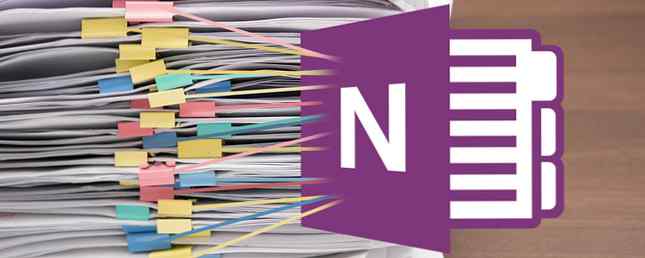
Hvis du er en vanlig OneNote-bruker 10 Unike måter å bruke Microsoft OneNote 10 Unike måter å bruke Microsoft OneNote OneNote på, er en av Microsofts mest undervurderte apper. Den er tilgjengelig på nesten alle plattformer og kan gjøre mange triks du ikke ville forvente fra en notat som holder appen. Les mer, du har sikkert kommet over denne irriterende funksjonen: Når du legger inn tekst fra et nettsted, inkluderer OneNote automatisk lenken til det aktuelle nettstedet med din kopierte tekst.
Det er verdt å nevne at funksjonen har sine bruksområder. Hvis du for eksempel samler forskning og vil være sikker på å sitere alle kildene dine, kan denne funksjonen være uvurderlig - en fin måte å være sikker på at du gir kreditt hvor kreditt skyldes.

Hvis det imidlertid er unødvendig å henge på disse koblingene, legger det bare et annet skritt for deg å gjøre når du formaterer OneNote-dokumentene dine. Hvis du ikke trenger det, er det heldigvis enkelt å deaktivere.
Slik deaktiverer du OneNote fra å legge inn kildekoblinger
Hvis du bruker den nyeste versjonen av OneNote som kommer forhåndsinstallert på Windows 10, kan denne funksjonen ikke slås av. Denne innstillingen er kun tilgjengelig for OneNote 2016 brukere. Ikke bekymre deg, men du kan alltid laste ned OneNote 2016 gratis!
Du bør se en melding som sier at OneNote allerede er installert på datamaskinen. Ignorer det og klikk på Andre nedlastingsalternativer. Dette vil avsløre a Gratis nedlasting link. Når du klikker på koblingen, bør en dialogboks åpnes slik at du kan velge hvor du skal lagre filen, eller den starter automatisk nedlasting avhengig av nedlastingsinnstillingene for nettleseren din.

Nå som du bruker OneNote 2016, kan du deaktivere den teksten fra å vises hver gang du leter inn tekst fra et nettsted ved å gjøre følgende:
- Gå til Fil> Valg> Avansert.
- Under redigering kategorien, fjern markeringen Inkluder link til kilde når du limer fra web.
- Klikk OK. Kildekoblinger bør ikke lenger inkluderes i OneNote-dokumentene dine.
Er det noen andre funksjoner du har hatt å deaktivere eller justere i OneNote? Hva er dine favoritt OneNote-funksjoner? Gi oss beskjed i kommentarene.
Utforsk mer om: Microsoft OneNote, Feilsøking.


